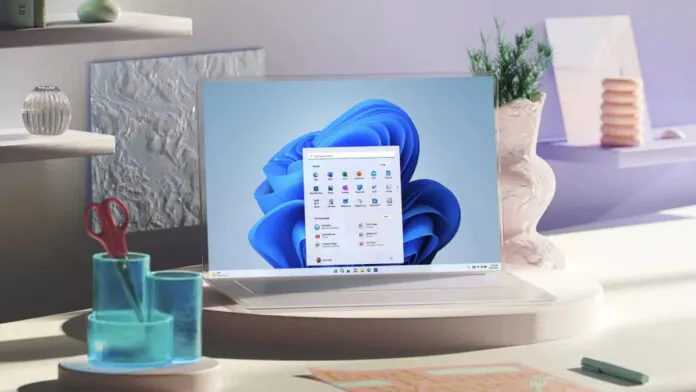Onlangs heeft de corporatie Microsoft heeft een nieuwe build van Windows 11 uitgebracht die een geheel nieuwe look geeft aan File Explorer. Dit nieuwe ontwerp heeft een eenvoudigere interface voor de adresbalk en verbetert ook de startpagina, vooral voor gebruikers met Azure Active Directory.
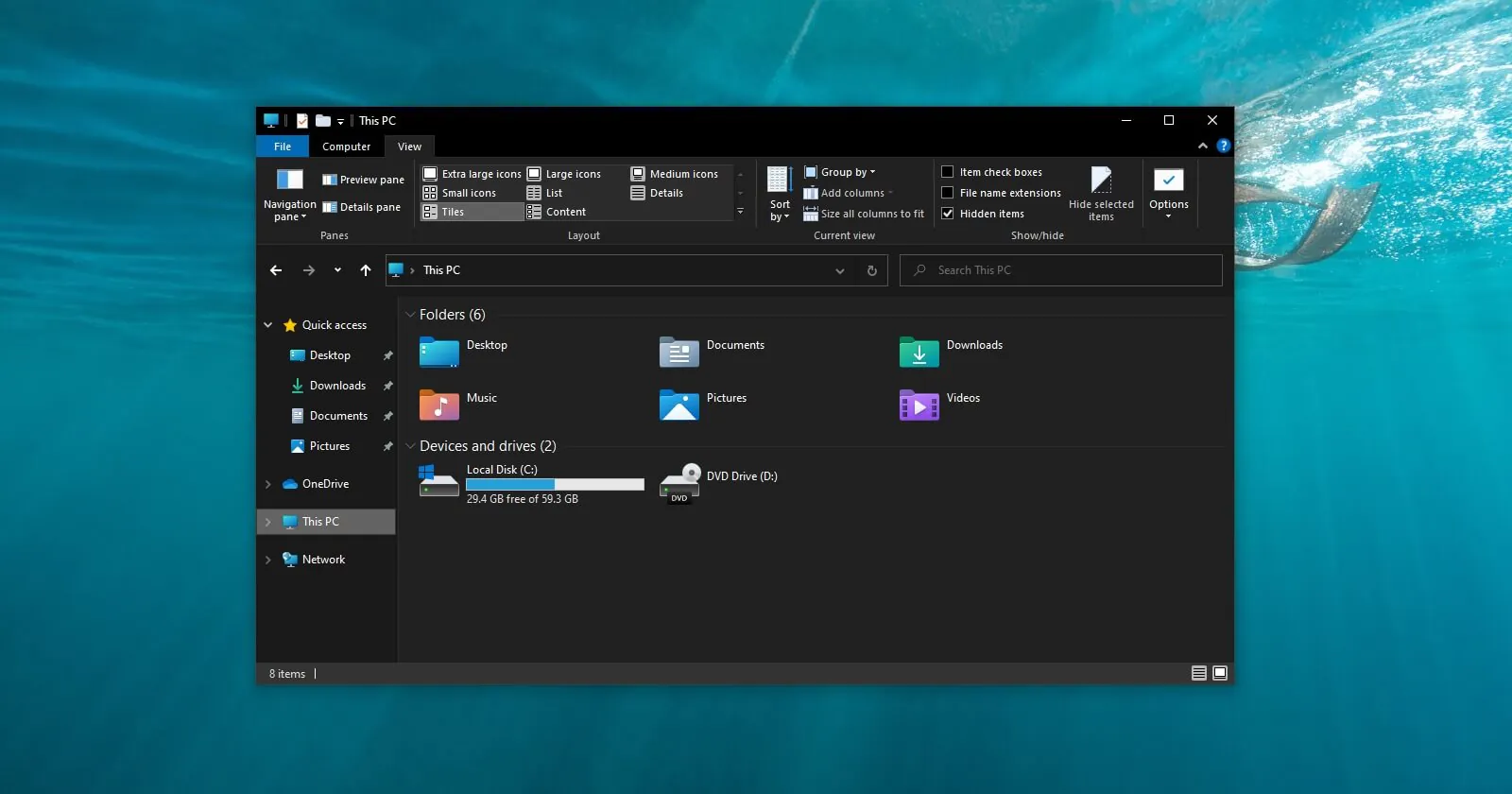
Zoals het bedrijf meestal doet, is deze functie echter alleen beschikbaar voor een subset van insiders in het Dev-kanaal, zelfs als u de nieuwste build installeert. Gelukkig is het inschakelen van deze nieuwe look vrij eenvoudig met behulp van de ViveTool GUI. Als u de nieuwe bestandsverkenner in Windows 11 zelf wilt uitproberen, hebben wij u gedekt.
Hoe de ViveTool GUI te gebruiken om de nieuwe bestandsverkenner in Windows 11 in te schakelen
ViveTool GUI is een programma dat verborgen functies in Windows-builds kan inschakelen. Het is gebaseerd op ViveTool, een opdrachtregelprogramma, maar we geven de voorkeur aan de GUI-versie vanwege het gebruiksgemak, ook al wordt deze ondersteund door een andere ontwikkelaar. Helaas is het alleen in het Engels, maar we komen er wel uit. Hoe dan ook, dat is wat we in deze handleiding zullen gebruiken om het nieuwe File Explorer-ontwerp in Windows 11 build 23475 of hoger in te schakelen:
- Download de GUI LiveTool van GitHub. Zowel de draagbare versie als de installatieversie zijn geschikt.
- Installeer of pak de app uit en start vervolgens de ViveTool GUI.
- Klik op Geavanceerde opties (F12) bovenaan het venster.

- Voer 42105254 in en klik op Actie uitvoeren en vervolgens Functie activeren.
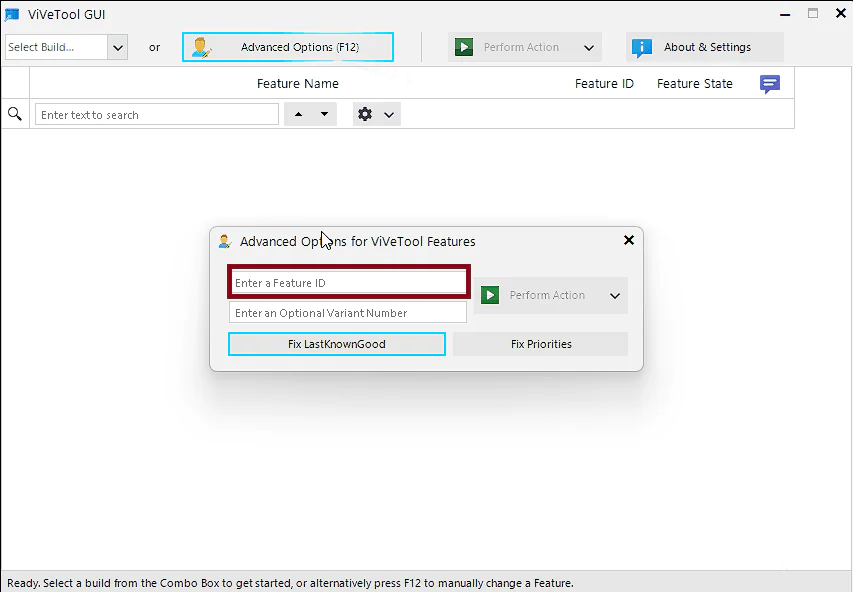
- Klik op Sluiten wanneer u een bevestigingsbericht ziet.
- Herhaal het proces voor de volgende functies: 40950262 en 41076133.
- Start je computer opnieuw op.
Nadat uw computer opnieuw is opgestart, ziet u een nieuwe startpagina en een bijgewerkte adresbalk in Verkenner. Als je een Azure Active Directory-account hebt, zou je Aanbevolen bestanden in de carrousel bovenaan de pagina moeten zien, en binnenkort zul je miniaturen van die bestanden kunnen zien.
Lees ook: